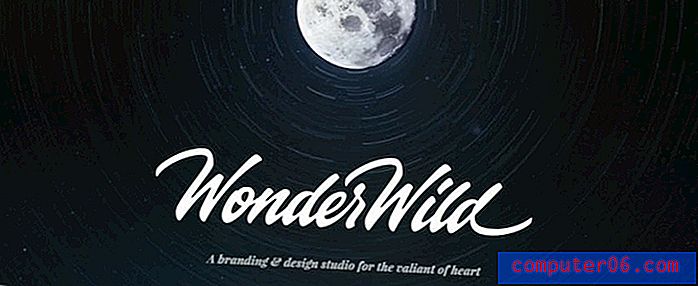Cómo deshabilitar un complemento en Firefox
La cantidad de complementos disponibles para navegadores populares como Firefox y Chrome a menudo le permiten completar tareas más rápidamente o agregar funcionalidades que hacen que los navegadores sean mucho más útiles. Pero no todos estos complementos terminan funcionando tan bien como lo desea, algunos pueden ser maliciosos y otros pueden afectar negativamente a algunas de sus otras actividades de navegación.
Afortunadamente, no está atascado con un complemento para siempre después de instalarlo, y puede optar por desactivarlo si no está utilizando el complemento o si simplemente necesita desactivarlo brevemente. Nuestro tutorial a continuación lo ayudará a encontrar el menú de complementos en Firefox para que pueda deshabilitar cualquiera de los complementos instalados que desee.
Cómo deshabilitar un complemento de Firefox
Los pasos de este artículo se realizaron en la versión de escritorio del navegador web Mozilla Firefox. Esta guía asume que actualmente tiene un complemento en Firefox que le gustaría deshabilitar. Tenga en cuenta que deshabilitar un complemento lo dejará disponible si cree que podría necesitar usarlo nuevamente en el futuro. De lo contrario, puede optar por eliminarlo.
Paso 1: abre el navegador Firefox.
Paso 2: haga clic en el botón Abrir menú en la esquina superior derecha de la ventana.
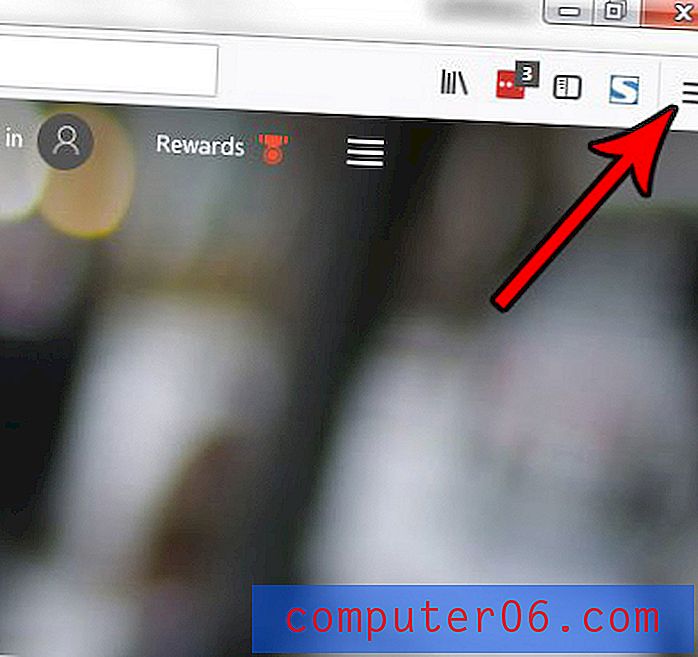
Paso 3: elige la opción Complementos de este menú.
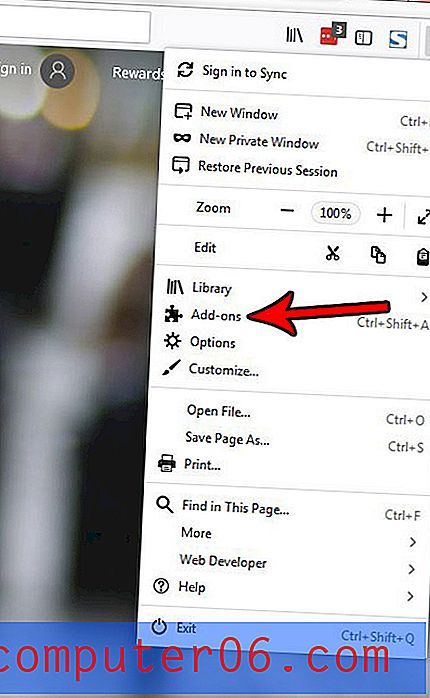
Paso 4: haga clic en el botón Desactivar a la derecha del complemento que desea desactivar.
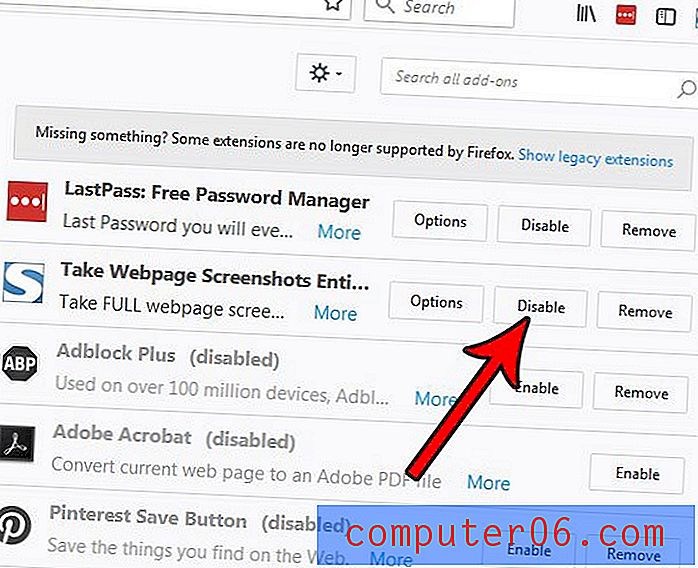
Como se mencionó anteriormente, puede elegir la opción Eliminar en su lugar si prefiere simplemente eliminar el complemento de su computadora por completo.
¿Te encuentras eliminando tu historial de navegación todo el tiempo en Firefox? Si lo prefiere, puede cambiar una configuración en Firefox para que el navegador nunca recuerde su historial. Esto puede ahorrarle tiempo y problemas potenciales al permitir que el navegador siempre elimine su historial.